Zapis szkolenia z cyfryzacji, które odbyło się 7 czerwca 2021 r.
Intrukcje
Podpis zaufany
Każdy dokument cyfrowy można całkowicie bezpłatnie podpisać za pomocą tkz. podpisu zaufanego. Zobacz, jak to zrobić.
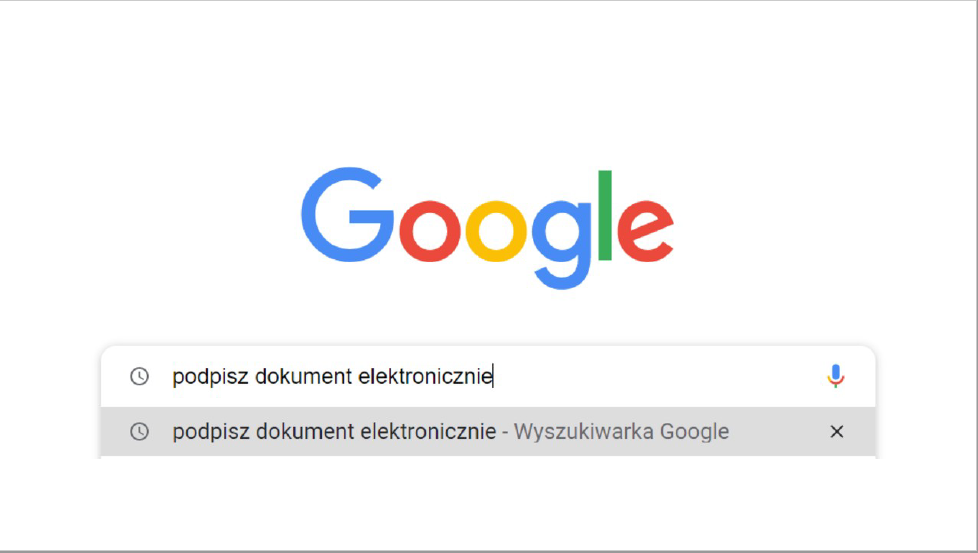
1. Wyszukaj odpowiednią stronę w wyszukiwarce.
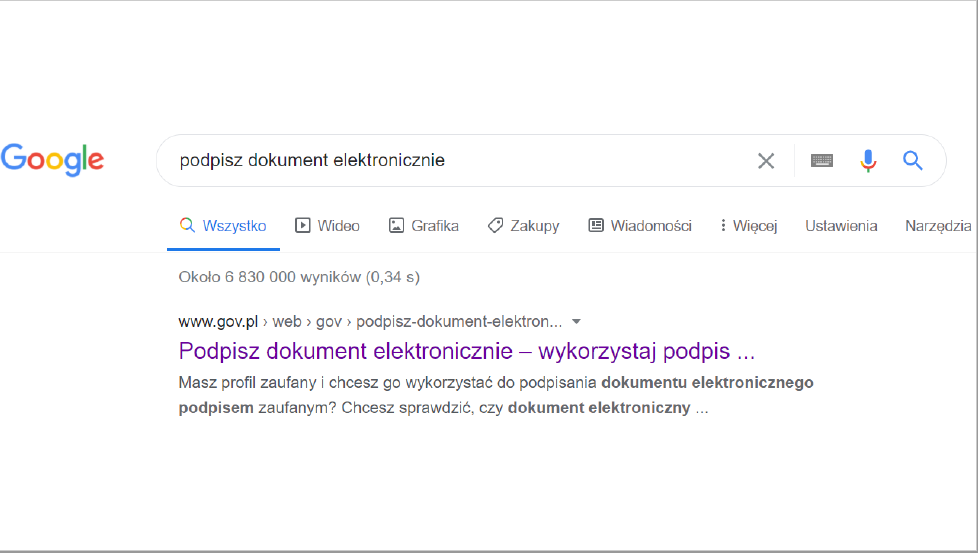
2. Wybierz stronę gov.
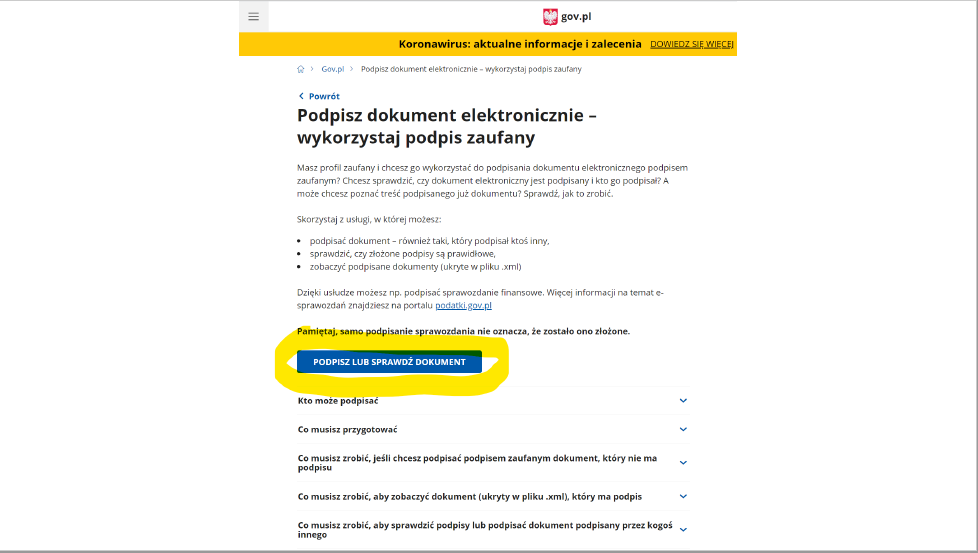
3. Na stronie gov przejdź od razu do opcji podpisywania/sprawdzania dokumentu.
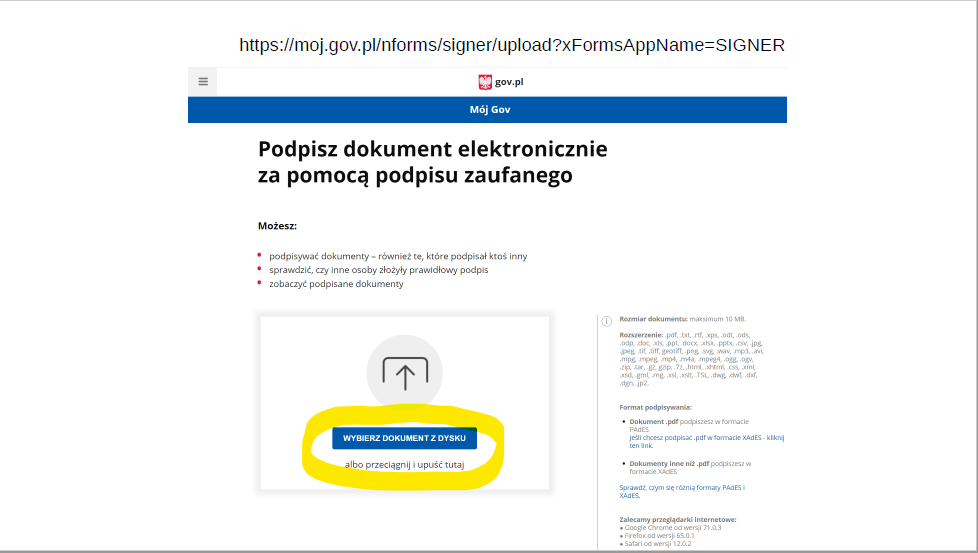
4. Wybierz dokument, który chcesz podpisać z dysku.
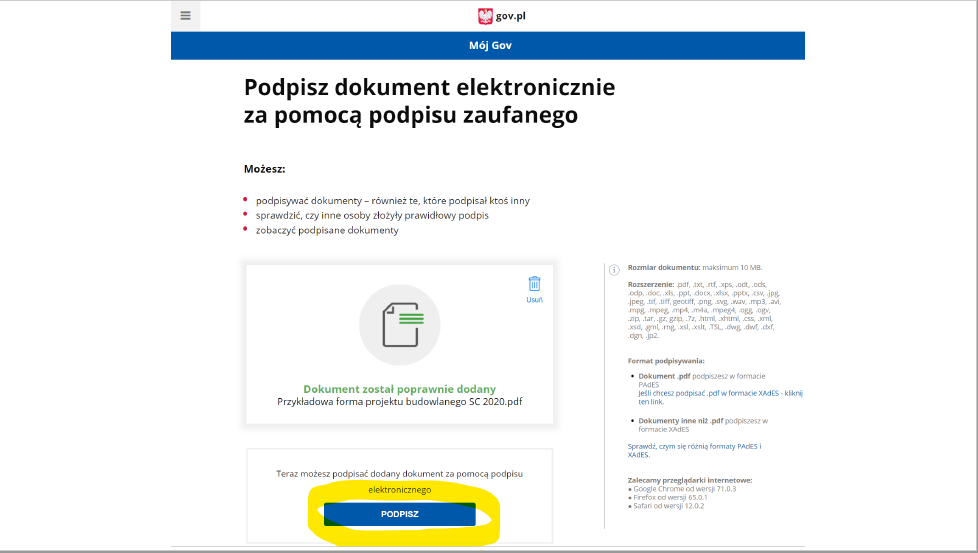
5. Po załadowaniu dokumentu przejdź do złożenia podpisu.
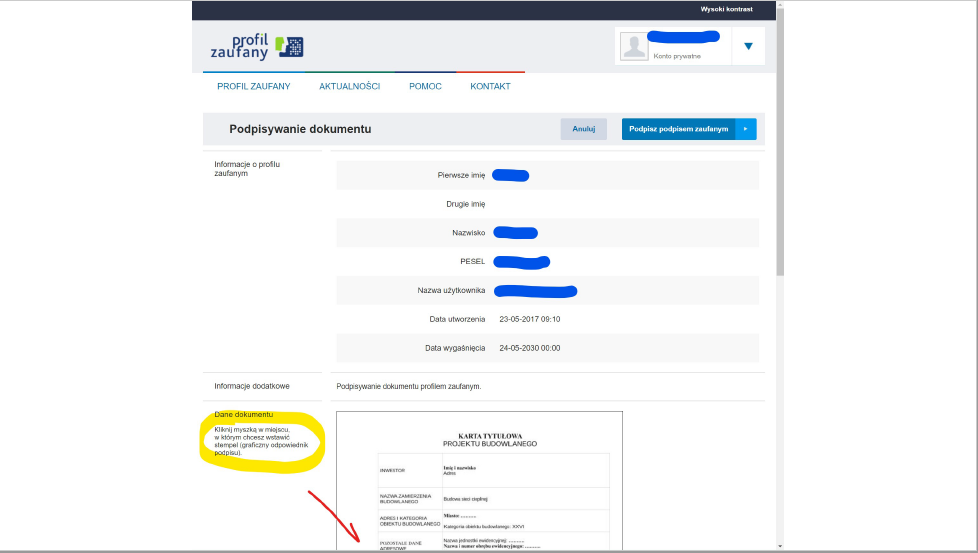
6. Zostaniesz przekierowany na stronę profilu zaufanego, gdzie zobaczysz jeszcze raz dokument, który podpisujesz.
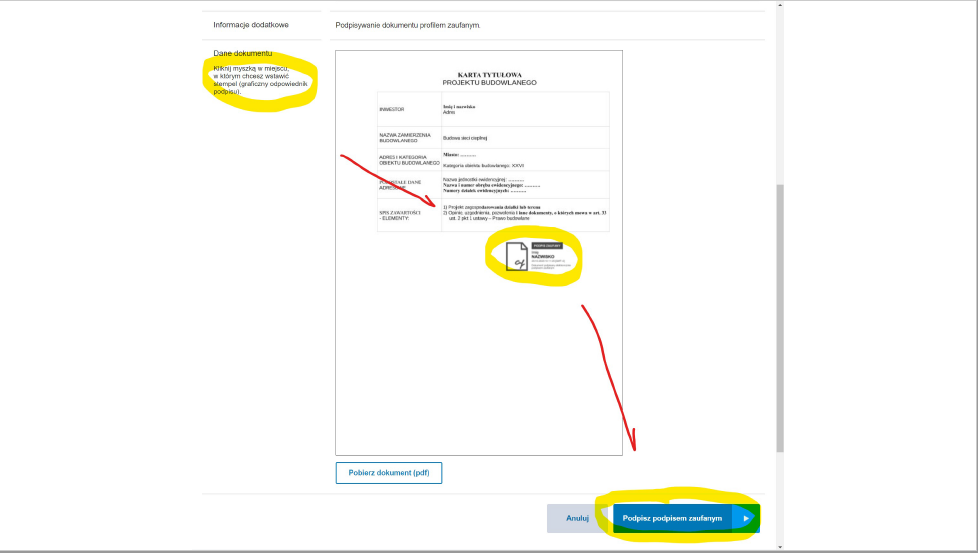
7. Wybierz miejsce na dokumencie na podpis.
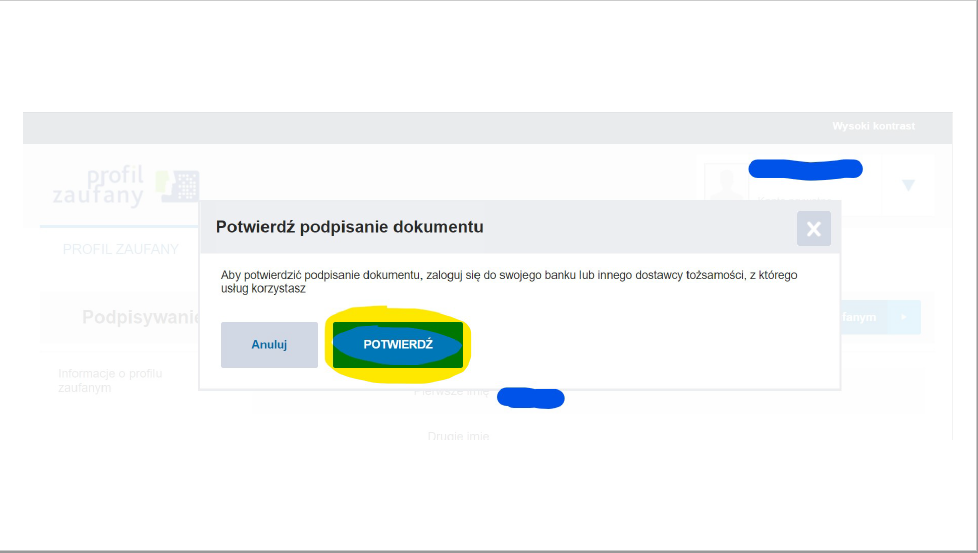
8. Potwierdź złożenie podpisu.
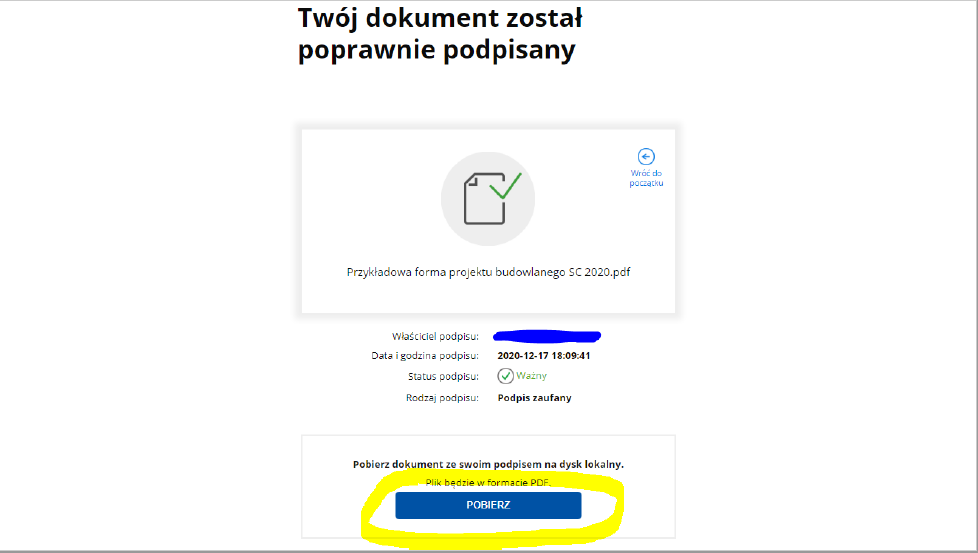
9. Pobierz plik i przekaż mejlem kolejnej osobie do podpisu.
Od 4 marca 2019 r. wszystkie dowody, które są wydane na podstawie wniosków, mają warstwę elektroniczną umożliwiającą m in. podpisywanie dokumentów podpisem osobistym. Aby skorzystać z tej funkcji należy posiadać czytnik NFC lub telefon z czytnikiem NFC i zainstalowaną bezpłatną aplikacją eDO. W tej instrukcji opisujemy krok po kroku jak podpisać dokument w telefonie za pomocą e-dowodu.
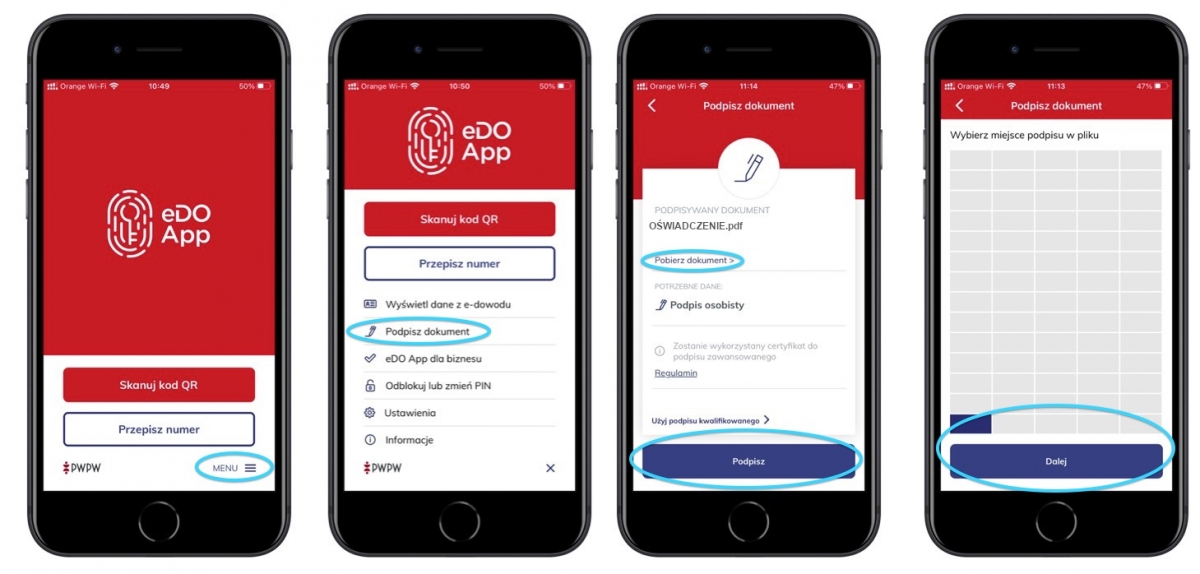
- Uruchom aplikację eDO App i wciśnij przycisk Menu widoczny w prawym dolnym rogu ekranu
- Wybierz opcję Podpisz dokument
- Wybierz Dodaj plik, wybierz plik PDF, który chcesz podpisać (np. Oświadczenie o prawie do dyspowania nieruchomością na cele budowlane) i kliknij OK. Następnie przesuń w prawo suwak przy opcji Wskaż miejsce podpisu na ostatniej stronie. Wciśnij przycisk Dalej.
- Na kolejnym ekranie wybierz miejsce, w którym będzie widoczny podpis i wciśnij Dalej
- Uważnie przeczytaj podsumowanie i jeśli wszystko się zgadza wciśnij Podpisz
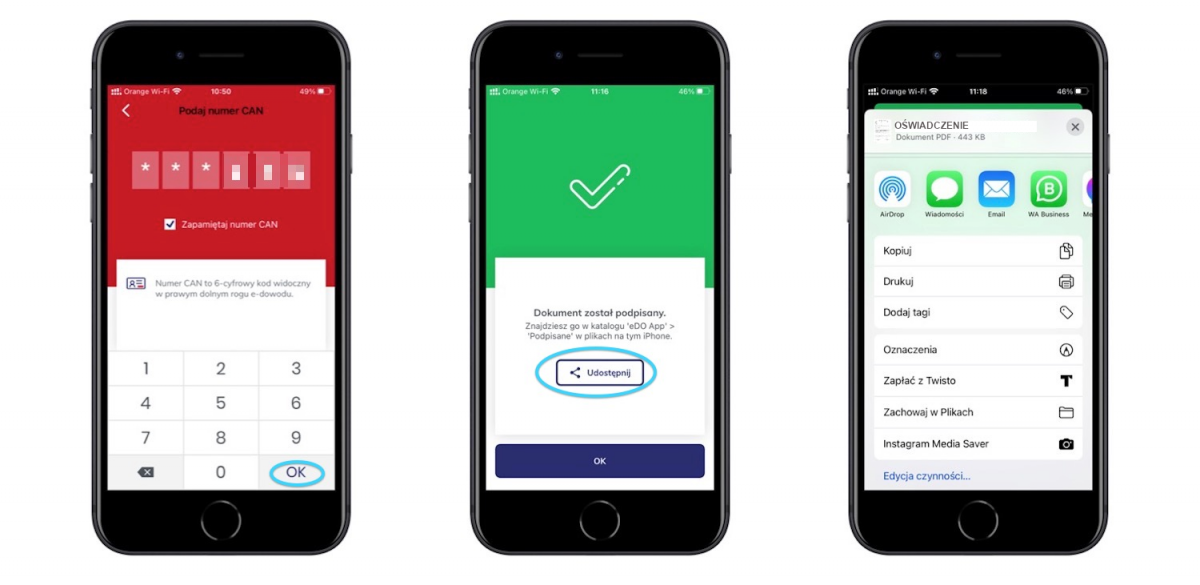
- Wpisz numer CAN i wciśnij OK. Numer CAN znajdziesz w prawym dolnym rogu na awersie dowodu.
- Połóż dowód pod telefonem i poczekaj na nawiązanie połącznia
- Wpisz numer PIN do certyfikatu i kliknij OK. PIN do certyfikatu ma 6 cyfr. Został on przez ciebie wprowadzony w urzędzie podczas odbioru dowodu
- Po pomyślnym podpisaniu dokumentu pojawi się informacja o jego lokalizacji (najprawdopodobniej zostanie zapisany w folderze Pobrane) oraz opcja udostępniania

